Obíďte heslo správcu pomocou inštalačného disku systému Windows 10
- Heslo správcu je kľúčové pre vykonávanie administratívnych úloh na počítači.
- Heslo správcu môžete obísť pomocou funkcie Oprava spustenia a programu Poznámkový blok.
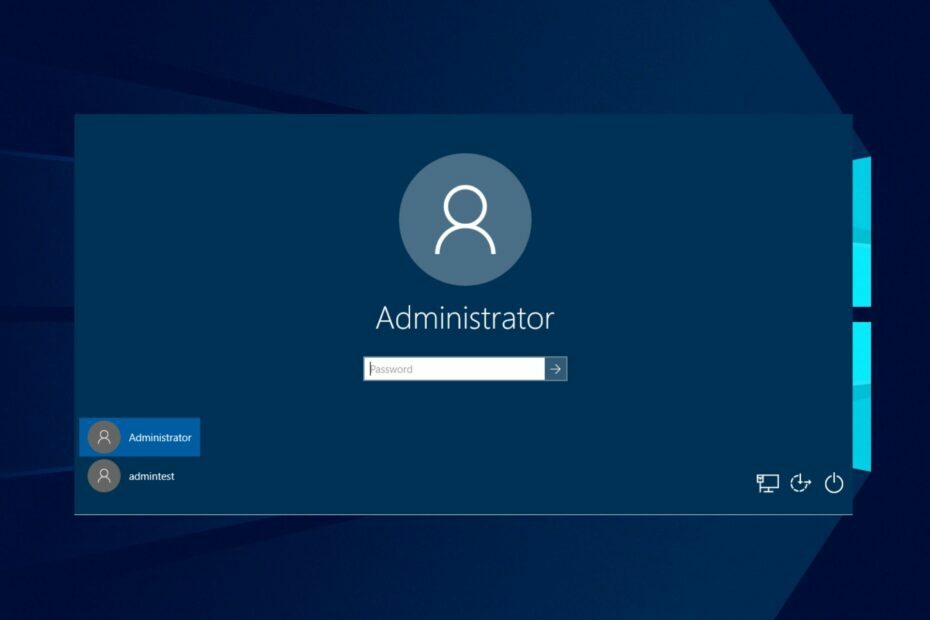
XNAINŠTALUJTE KLIKNUTÍM NA STIAHNUŤ SÚBOR
- Stiahnite si DriverFix (overený súbor na stiahnutie).
- Kliknite Spustite skenovanie nájsť všetky problematické ovládače.
- Kliknite Aktualizujte ovládače získať nové verzie a vyhnúť sa poruchám systému.
- DriverFix stiahol 0 čitateľov tento mesiac.
Používatelia často hlásili problémy s prístupom k účtu správcu alebo zabudnutím hesla správcu. Toto môže zabrániť primárnemu používateľovi počítača prideľovať privilégiá a iné úlohy. V tomto článku sa preto bude diskutovať o tom, ako obísť heslo správcu v systéme Windows 10.
Podobne si môžete prečítať nášho sprievodcu jednoduchými spôsobmi urobte zo seba správcu Wndows 10.
Čo je heslo správcu?
Heslo správcu, známe aj ako heslo správcu, je heslo nastavené pre administrátorský účet na počítači alebo systéme. Administrátorský účet má zvyčajne zvýšené privilégiá a kontrolu nad rôznymi nastaveniami, konfiguráciami a prístupovými právami v rámci systému.
Okrem toho môžu používatelia nastaviť heslo správcu počas úvodného nastavenia operačného systému alebo pri vytváraní účtu správcu. Je určený na ochranu účtu správcu a citlivých systémových prostriedkov pred neoprávnenými používateľmi.
Okrem toho potrebujete heslo správcu na vykonávanie administratívnych úloh, vykonávanie systémových zmien a inštalácia softvéru. Potrebujete ho tiež na správu používateľských účtov v počítači alebo systéme.
Je dôležité udržiavať heslo správcu v bezpečí a poznať ho iba oprávnené osoby, aby sa zachovala integrita a bezpečnosť systému.
Ako môžem obísť heslo správcu v systéme Windows 10?
1. Obíďte pomocou opravy pri spustení a programu Poznámkový blok
Premenujte systémové súbory
- Zapnite počítač alebo ho reštartujte, ak už je zapnutý.
- Keď sa počítač spustí, stlačte a podržte Moc tlačidlo, aby ste ho vynútili vypnúť.
- Opakujte predchádzajúce kroky ešte dvakrát. Pri treťom pokuse o spustenie nechajte počítač normálne spustiť bez stlačenia tlačidla napájania.
- Systém Windows zistí, že predchádzajúce pokusy o spustenie zlyhali a automaticky spustí Ponuka Oprava spustenia.
- Na Oprava spustenia okno, kliknite na Riešenie problémov tab.
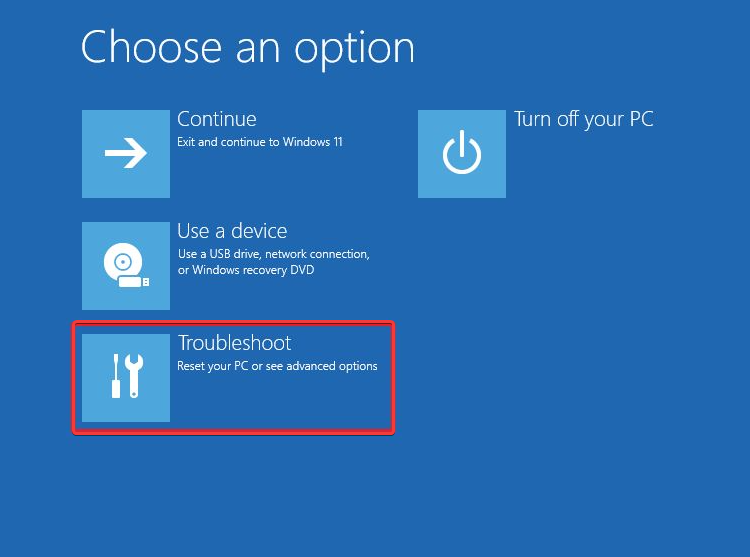
- Klikni na Pokročilé nastavenia kartu a vyberte položku Príkazový riadok.

- Do príkazového riadka zadajte nasledovné a stlačte Zadajte:
Poznámkový blok
- Keď sa otvorí Poznámkový blok, kliknite na Súbor z hornej lišty vyberte OTVORENÉ z rozbaľovacej ponuky a potom kliknite na Tento PC.

- Otvor tvoj lokálny disk, vyberte Windows, potom Systém 32. Uistite sa, že predvoľba vyhľadávania je nastavená na Všetky súbory.

- Nájsť sethc súbor, kliknite naň pravým tlačidlom myši a premenujte ho sethc-starý.

- Nájsť cmd súbor, kliknite naň pravým tlačidlom myši a premenujte ho na sethc.

- Zavrieť Oprava spustenia a normálne reštartujte PC.
Spustite príkazový riadok z prihlasovacej obrazovky
- Keď sa zobrazí prihlasovacia obrazovka, kliknite na Jednoduchosť prístupu tlačidlo na ľavej strane Moc a potom zapnite Sticky Keys možnosť.

- Stlačte tlačidlo Shift päťkrát rýchlo na otvorenie Príkazový riadok s oprávneniami správcu.
- Spustite nasledujúce príkazy, aby ste novému správcovi dali heslo, a potom heslo potvrďte:
správca čistého užívateľa /aktívny: ánosprávca čistých používateľov \*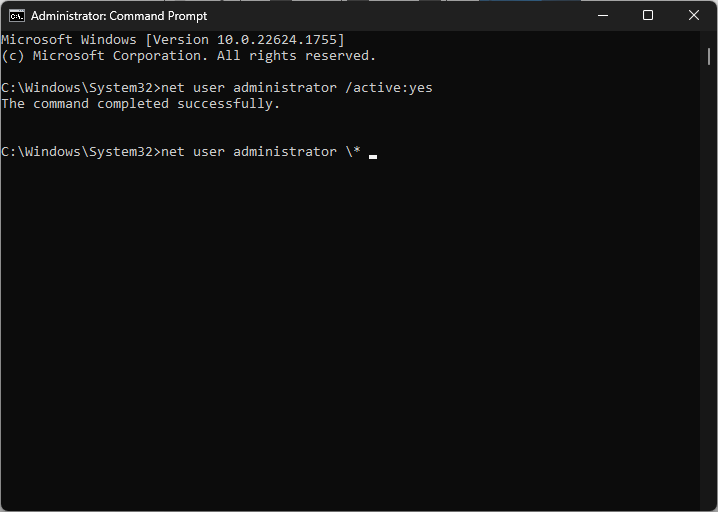
- Zavrieť Príkazový riadok.
- Prihláste sa do skrytého účtu správcu.
Vyššie uvedené kroky sú zložité, ale fungujú dobre, ak chcete získať prístup k počítaču bez hesla správcu.
2. Obíďte pomocou inštalačného disku Windows 10
Premenujte systémové súbory z príkazového riadku
- Vložte Inštalačný disk Windows 10 alebo pripojte a zavádzací USB flash disk obsahujúci inštalačné súbory systému Windows 10.
- Spustite počítač a spustite počítač z jednotky.
- Vyberte Jazyk a klávesnicu, ak sa zobrazí výzva, potom kliknite Ďalšie.

- Kliknite na Opravte si počítač v ľavom dolnom rohu obrazovky.

- Kliknite na Riešenie problémov, vyberte Pokročilé nastavenia a vyberte kartu Príkazový riadok.

- Zadajte nasledujúce príkazy:
skopírujte d:\windows\system32\sethc.exe d:\skopírujte /y d:\windows\system32\cmd.exe d:\windows\system32\sethc.exe
- Ukončite Príkazový riadok.
- Reštartujte počítač a vyberte inštalačný disk.
Spustite príkazový riadok z prihlasovacej obrazovky
- Stlačte tlačidlo Shift päťkrát rýchlo na otvorenie Príkazový riadok s oprávneniami správcu.
- Spustite nasledujúce príkazy:
čistý používateľ {meno_používateľa} /addsprávcovia siete miestnej skupiny {meno_používateľa} /add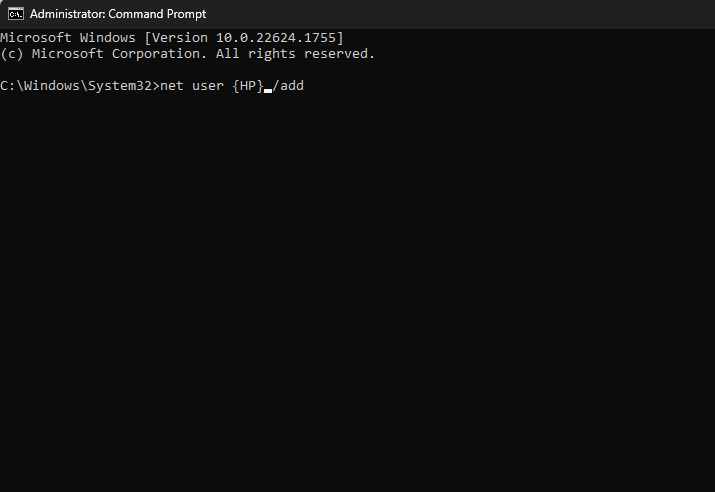
- Vyššie uvedené príkazy slúžia na vytvorenie nového používateľského mena a hesla.
- Reštartujte počítač a na prihlásenie použite podrobnosti o novom účte.
Podrobné kroky nájdete v našom sprievodcovi vytvorenie zavádzacej inštalačnej jednotky USB pre Windows 10/11.
- Ako označiť, že sa mi páči komentár v programe Microsoft Word
- Ako predvolene zakázať podpisovanie SMB v systéme Windows 11
- Ako úplne odinštalovať Spotify v systéme Windows 11
Na záver vás možno bude zaujímať náš podrobný sprievodca o spôsoboch, ako problém vyriešiť účet správcu je zakázaný chyba v systéme Windows 10.
Máme tiež článok o tom, ako opraviť správcu, ktorý má aplikoval politiku, ktorá bráni inštalácii chyby vo vašom počítači.
Našli ste iné riešenie? Ak áno, podeľte sa o to s nami v sekcii komentárov nižšie.
Stále máte problémy? Opravte ich pomocou tohto nástroja:
SPONZOROVANÉ
Niektoré problémy súvisiace s ovládačmi je možné vyriešiť rýchlejšie pomocou špeciálneho nástroja. Ak máte stále problémy s ovládačmi, stiahnite si ich DriverFix a spustite ho niekoľkými kliknutiami. Potom ho nechajte prevziať a okamžite opravte všetky vaše chyby!
![Predvolené heslo Orbi [Kompletný sprievodca obnovením / resetovaním]](/f/7f24eb763be03f785201a4a01fcc61f6.jpg?width=300&height=460)

